Naredba dump
Ako vas netko zatraži da prikažete cijelu konfiguraciju vašeg sustava, upotrijebite naredbu dump.
$ systemd --dump-configuration-itemsDatoteka pokriva sve jedinice koje imate u sustavu. Jednom kada programer stavi na raspolaganje ovu datoteku, osoba će proći kroz ono što imate i pokušati pronaći probleme s kojima se suočavate. Gotovo i gotovo. Međutim, ne biste čitali ovaj članak ako biste nekome dopustili da učini sve. Dopustite nam da vidimo što istovremeno možete učiniti s nekom uslugom i naučimo neke trikove za filtriranje rezultata.
Hijerarhija systemd
Da biste postali učinkoviti, morate shvatiti da unutar systemd imate hijerarhiju i možete postaviti svaku uslugu da ovisi i / ili čeka druge usluge. Različiti načini na koje to činite vidljivi su u servisnim datotekama. Različite izjave koje imate su "Želi", "Obavezno", "Prije" i "Poslije". Za učinkovitu analizu možete ih upotrijebiti da biste vidjeli je li vaša jedinica pala zbog ovisnosti. Zatim se možete vratiti do mjesta na kojem se nalazi osnovni problem. Evo primjera ovoga.
$ systemctl popis-ovisnosti - prije xpra.servisIspis prikazuje ostale jedinice koje xpra.oslanjati se na uslugu. U ovom su slučaju ostale jedinice aktivne, pa se stoga moramo usredotočiti na to zašto je sama jedinica slomljena. U primjeru je nedostajala datoteka certifikata.
Najvažnija upotreba ovoga je istražiti nedostaju li u vašoj usluzi ovisnosti, koristite naredbu na ovaj način.
$ systemctl popis-ovisnosti xringdRezultat je dugačak popis, prikladno organiziran u drvetu i prikazuje sve usluge kao zelene ili crvene ako nešto nije u redu. Ovisnosti možete vidjeti i u datoteci usluga. Otvorite datoteku pomoću omiljenog uređivača ili upotrijebite systemctl, koji će je otvoriti sa zadanim uređivačem.
Popis aktivnih usluga
Kada želite istražiti sustav, morat ćete znati kako jedinice odgovaraju. Da biste to učinili, imate brojne mogućnosti za ispis pojedinosti. Možete navesti koji su sustavi zauzeti, koji su propali i tako dalje. Još važnije možete navesti kako su sastavljeni, koja jedinica, usluga itd. trenutna jedinica ovisi o. Glavna naredba za to je systemctl, a opcije su korisne za sužavanje vašeg određenog problema.
Da biste pravilno iskoristili systemctl, pažljivo pogledajte mogućnosti naredbe. Postoje mogućnosti da odaberete točno ono što vam treba, posebno s obzirom na stanje bilo koje usluge. Ovdje tražimo usluge koje imaju problema.
$ systemctl list-unit-files --type = uslugaOvaj je popis također dugačak i morate se pomicati kroz sve usluge da biste pronašli ono što tražite. S još nekih parametara možete filtrirati određeni ili one koji su onemogućeni. Sljedeća naredba pronaći će sve jedinice koje su maskirane.
$ systemctl list-unit-files --type = service --state = maskedMaskirane usluge su blokirane tako da ih druge usluge ne mogu pokrenuti, čak i ako su potrebne drugoj službi. To se može koristiti za osiguranje da nisu pokrenute sukobljene usluge. Kad uklonite paket, upravitelj paketa obično maskira mnoge usluge. Datoteku usluge možete u potpunosti ukloniti ako želite nakon uklanjanja usluge. Također je moguće da uništi puno usluga koje želite, pa provjerite znate li trebate maskirane usluge.
Neke usluge su maskirane procesima i ne namjeravate uvijek maskirati uslugu. Kad se to dogodi vašem sustavu, prva radnja koju treba poduzeti je demontiranje pomoću systemctl. Međutim, to nije uvijek moguće pa morate ukloniti vezu u odgovarajućem direktoriju. U većini sustava to će biti lib / systemd / system. Prije nego što to učinite, provjerite je li datoteka zapravo veza do / dev / null.
$ ls -l lib / systemd / system> | grep null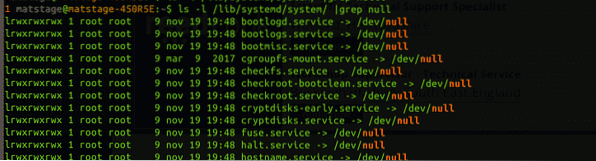
Kada ste sigurni da želite ukloniti ovu vezu, uklonite je rm-om ili raskini vezu.
$ rm / lib / systemd / system / udisks2.servisSad kad znate kako to učiniti, čujte ovo upozorenje: mnogo je puta potrebno imati tu vezu. Uzmimo za primjer lvm2, maskiran je od rada, tako da neće ometati novi sustav, gdje lvm2 dolazi s toliko malih usluga. Pogledajte rezultat:
$ systemctl status lvm2 *Uklanjanje veze može prouzročiti pustoš na vašem sustavu, jer ga sam lvm2 treba kako bi izbjegao sukobe. Ovo je samo primjer, pa pripazite prije nego što krenete dalje.
Zaključak
Kada želite navesti usluge u systemd-u, prvo morate razmisliti o onome što tražite u svojoj potrazi. Tražite li uslugu koja vam je potrebna ili vidite da imate previše usluga. U svakom slučaju, svoj upit morate prilagoditi svojim posebnim potrebama. Systemd isprva djeluje zbunjujuće, ali kad pogledate izbliza, sve koristi jednostavan način objedinjavanja pokretanja tako da usluge mogu započeti paralelno tamo gdje to sustav treba, a istovremeno imati mogućnost da svaka usluga čeka na određenu uslugu o kojoj ovisi.
 Phenquestions
Phenquestions


